1. Các thiết bị cần có để kết nối Laptop với Tivi qua Wifi.
- Các dòng Tivi có hỗ trợ chuẩn Miracast, đối với Tivi Sony bạn cần những Tivi từ dòng W674 trở lên.- Laptop hỗ trợ Intel WIDI.
- Phần mềm Intel WIDI, cài đặt driver Intel VGA, WIFI card mới nhất.
 Ví dụ về kết nối laptop Thinkpad T420 với Smart Tivi
Ví dụ về kết nối laptop Thinkpad T420 với Smart Tivixem thêm >> kết nối tai nghe bluetooth với laptop
2. Các bước thực hiện kết nối laptop với Tivi qua Wifi
Bước 1: Kiểm tra xem laptop của bạn có hỗ trợ Intel WIDI hay không.- Các yêu cầu về phần cứng - linh kiện laptop.
CPU: Theo mình thấy thì Intel WIDI chỉ được hỗ trợ trên một số dòng CPU thế hệ thứ 2 trở lên, hầu hết Laptop bây giờ đáp ứng tiêu chuẩn này
VGA: yêu cầu Intel HD 3000 trở lên hầu hết các Laptop cũng đã hỗ trợ
WIFI card: Sử dụng wifi có card 6205N trở lên tùy thuộc vào từng thiết bị, không phải tất cả đều hỗ trợ.
Cài đặt các phần mềm theo yêu cầu trên Laptop.
- Các yêu cầu về phần mềm trên máy tính: Laptop cài hệ điều hành Windows 7 trở lên. Cài đặt phần mềm “Intel WIDI update tool” trên Laptop để cập nhật các driver mới nhất và phần mềm Intel WIDI hỗ trợ cho việc stream media. Sau khi cài tool trên,nếu máy bạn cài được xong tất các driver mới nhất cho VGA, WIFI card và phần mềm “Intel ® WIDI”. Đối với Win 10 thì chúng ta không cần phải cài đặt vì nó đã tích hợp sẵn.
Bước 2: Kết nối Laptop với Tivi qua WIFI Display
Wifi Display (còn gọi là Wireless Display, viết tắt là Widi) một chuẩn kết nối không dây thông qua wifi do Intel phát triển. Về cách thức vận hành, WiDi tương tự như Miracast hay Air Play.
Tivi khi được tích hợp WiDi thì có thể kết nối không dây được với các thiết bị khác có hỗ trợ WiDi như laptop, điện thoại, máy tính bảng để chiếu màn hình từ các thiết bị này lên tivi. Do đó, tất cả các nội dung từ hình ảnh, video, nhạc được phát trên màn hình rộng tivi sẽ thêm hấp dẫn hơn, mà vẫn giữ được chất lượng hình ảnh, âm thanh ban đầu
Sau khi kiểm tra thì bạn tiến hành những bước sau:
Bước 1: Bạn bật Wifi Display trên tivi (tuỳ tivi có thể được đặt tên là Widi, Wifi Display, Wireless Display, Screen Share). Tính năng này có thể có ngay trang chủ tivi, hoặc ở phần cài đặt của tivi. Lúc này, bạn sẽ nhìn thấy tên tivi và mật mã

Bước 2: Mở tính năng Wifi Display trên Laptop
Đối với laptop Win 7: bạn tải phần mềm Widi về, sau đó cài đặt và mở lên. Sau đó tivi sẽ quét tìm tivi có thể kết nối, bạn chọn vào tivi, nhập mật mã (nếu máy yêu cầu) và 2 thiết bị sẽ kết nối.
Đối với laptop Win 8, Win 8.1: thì bạn rê chuột sang bên phải màn hình, sau đó tại menu Devices ==> chọn Project ==> Chọn Add a Wireless Display ==> chọn tivi muốn kết nối, nhập mật mã (nếu máy yêu cầu) và 2 thiết bị sẽ được kết nối.
Đối với laptop Win 10: bạn chọn vào biểu tượng thông báo (notifications) ==> chọn Connect, chọn tivi muốn kết nối, nhâp mật mã (nếu máy yêu cầu) và 2 thiết bị sẽ được kết nối.
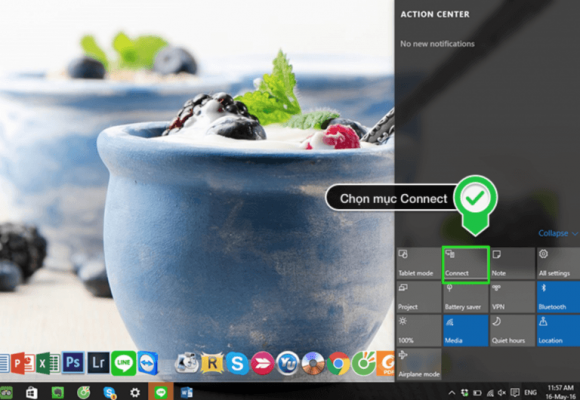
Chọn vào biểu tượng connect như hình ở trên, sau đó sẽ hiện ra giao diện tivi để chúng ta kết nối với laptop.
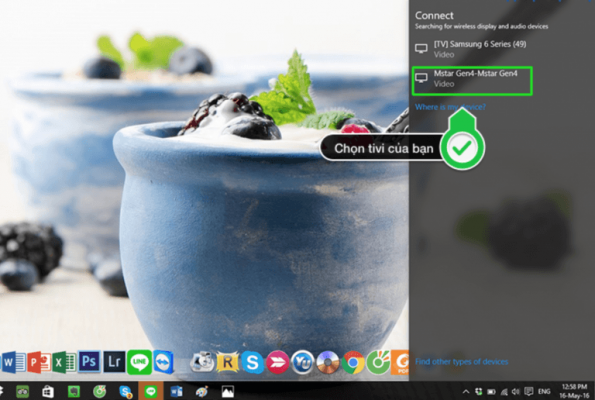 Chọn tivi của bạn trong biểu tượng ở trên
Chọn tivi của bạn trong biểu tượng ở trênTrên đây là các bước thực hiện kết nối từ Laptop đến Tivi qua Wifi. Hi vọng những hướng dẫn trong bài viết phần nào giúp ích cho bạn trong việc cài đặt kết nối từ Tivi đến Laptop dễ dàng hơn. Các bạn có thể dễ dàng trải nghiệm giải trí với màn hình to tivi và âm thanh sống động của tivi chứ không phải là nhỏ như của laptop nữa. Ứng dụng kết nối quả là tuyệt vời dành cho các tín đồ yêu phim truyện và nghe nhạc phải không nào. Nếu trong lúc thực hiện kết nối không thành công, quý độc giả có thể liên hệ ngay hotline: 0906.75.75.41 để được đội ngũ chuyên viên Hiển Laptop hỗ trợ quý khách một cách trực tiếp và tốt nhất nhé.
CÔNG TY TNHH HIỂN LAPTOP
– Dịch vụ sửa laptop: Sửa laptop chuyên nghiệp, uy tín, các quận huyện: Sửa laptop tân phú, sửa laptop gò vấp, sửa laptop bình thạnh, sửa laptop quận 12
– Linh kiện laptop chính hãng: Bản lề laptop, sạc laptop, cáp màn hình, màn hình laptop, quạt laptop, bàn phím laptop, Laptop Cũ, Bàn Phím Laptop Acer, Ram Laptop… đầy đủ mẫu mã, giá rẻ
– Linh kiện macbook chính hãng – giá rẻ: Pin Macbook, bàn phím macbook, sạc macbook, ổ cứng macbook, màn hình macbook…
Địa chỉ: 82 đường số 3, Phường 9, Quận Gò Vấp, TP.HCM
Phòng KD: (028)66 8485 12
Phòng KT: (028)66 8485 14
Di động: 0906 7575 41 – 0903 045 640
Website: hienlaptop.com






Không có nhận xét nào :
Đăng nhận xét